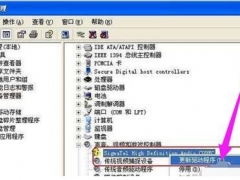xp系统怎么查看CPU使用情况 xp系统cpu占用过高如何解决
现在还是有很多的电脑用户仍然在使用XP系统,CPU作为电脑运行的重要设备,在XP系统中怎么查看它的使用情况呢?相信有很多电脑用户不太清楚,那么下面小编就为大家带来xp系统查看CPU使用情况的步骤教程,不懂的查看的朋友可以参照下面的步骤进行查看。
xp系统怎么查看CPU使用情况
1、按下 键盘上的组合键“ctrl+alt+delete”;
2、在弹出的任务管理器窗口中选择“性能”标签;
3、在“cpu”使用 栏中就能 看见cpu的利用率了。
相关教程阅读:xp系统cpu占用过高如何解决
1、大型程序
很多时候CPU使用率过高都是大型程序所致,例如很占CPU的大型3D游戏,原因不外乎有两种,一种是编写的程序不合理导致CPU使用率升高(一般游戏都是经过测试的,所以这种情况应该不常见),另一种就是电脑配置过低(这应该是主要原因),解决办法很简单,要不不玩这种游戏,要不换个高配电脑。
2、病毒与木马
作为破坏电脑的代表人物,这点事情还是轻而易举可以办到的。例如大量的蠕虫病毒在系统内部迅速复制,造成CPU占用资源率据高不下。遇到病毒,首先要想到的就是杀毒软件了,最好是在安全模式下进行病毒的查杀,这样查杀效果更好更彻底。杀毒软件要经常的更新,这样才能确保查杀效果。
3、杀毒软件
现在很多杀毒软件都添加了实时监控(例如邮件监控,插件监控,网页监控等等),虽然本是出于好意,让我们的电脑更加安全,但是无形中增大了系统负担,尤其是一些配置不高的电脑,已经“用不起”这些杀毒软件了。解决办法,尽量使用最少的监控亦或者是升级你的电脑配置。
4、驱动程序
驱动程序不兼容亦或者不完善同样可能造成CPU使用率过高。很多用户在使用电脑的时候喜欢把驱动程序更新到最新,也不看看自己的操作系统是否兼容这个版本的驱动程序,有时候最新的未必是最好的。解决办法,更新之前首先要查看所更新的版本是否和自己的操作系统兼容,更新驱动的时候最好使用微软认证的或由官方发布的驱动,并且严格核对型号、版本。
5、磁盘碎片
我们使用电脑的时候经常会对软件进行安装和卸载,文档进行复制和删除操作,这种操作会使得硬盘中数据排列断断续续亦或者非常分散,使计算机在查找的时候速度变慢,从而占用大量的CPU。解决办法,经常清理系统垃圾,在清理完成之后对磁盘进行碎片整理操作。
6、SVCHOST.EXE
相信很多朋友对它并不陌生,很多时候因为这个进程造成CPU达到100%,这是一个系统进程,当然也不排除病毒伪造,首先我们需要判断它是否是病毒,判断方法网上已经有很多了,小编不再复述了,如果不是我们需要查看究竟是什么程序调用了它,进而结束它即可。关于SVCHOST.EXE网上已经介绍的够多了,处理方法也是一堆一堆的,为了全面因此在此列出来,至于解决办法,大家可以百度下,应该出现很多方法。
7、IIS服务器
当IIS服务器运行时间一长,就会造成CPU使用率升高,当重启IIS之后CPU又会恢复正常值,相信使用过IIS服务器的人都深有体会。各种原因小编也不是很清楚,当然并不是没有解决之法,我们可以设置启用CPU,设置CPU最大使用率,当然还可以定时的重启IIS服务器。
关于‘xp系统怎么查看CPU使用情况 xp系统cpu占用过高如何解决’的教程就分享到这了,希望可以给大家带来帮助,如果你还想掌握更多XP系统的使用技巧,可以进入教程之家网查询。